Hauptfenster: Unterschied zwischen den Versionen
JF (Diskussion | Beiträge) |
JF (Diskussion | Beiträge) |
||
| Zeile 9: | Zeile 9: | ||
(1) [[Menüleiste|Menüleiste]] | (1) [[Menüleiste|Menüleiste]] | ||
| − | Die Menüleiste wird | + | Die Menüleiste wird zum Ausführen diverser Asprova APS-Funktionen verwendet. Die zur Verfügung stehenden Menüelemente variieren, abhängig vom im Vordergrund geöffneten, aktiven Fenster (3). |
(2) [[Werkzeugleisten|Werkzeugleisten]] | (2) [[Werkzeugleisten|Werkzeugleisten]] | ||
| − | Werkzeugleisten ermöglichen | + | Werkzeugleisten ermöglichen das Ausführen von Befehlen mit einem einzigen Mausklick.<br />Unter Menü [Werkzeuge] - [Anpassen...] können Sie Buttons auswählen, die in der Werkzeugleiste angezeigt werden sollen. |
(3) Fenster | (3) Fenster | ||
| − | + | Zur Darstellung von Planungsergebnissen, Stammdaten, Aufträgen usw. stehen verschiedene Fenster zur Verfügung. | |
| − | [[Übersicht Fenster des Tabellenzeitdiagramms |Fenster des | + | [[Übersicht Fenster des Tabellenzeitdiagramms |Fenster des Tabellenzeitdiagrammes]] |
[[Tabellenansicht|Tabellenansicht]] | [[Tabellenansicht|Tabellenansicht]] | ||
| Zeile 25: | Zeile 25: | ||
[[HTML-Ansicht|HTML-Ansicht]] | [[HTML-Ansicht|HTML-Ansicht]] | ||
| − | + | Wenn mehrere Fenster offen sind, wird das vordergründige "aktives Fenster" genannt. | |
(4) Registerkarten (Tab) | (4) Registerkarten (Tab) | ||
| − | Für jedes geöffnete Fenster wird eine | + | Für jedes geöffnete Fenster wird eine Registerkarte angezeigt. Klicken Sie auf eine Registerkarte, um das zugehörige Fenster in den Vordergrund zu bringen. |
| − | Die Anzeige von Registerkarten kann aktiviert und deaktiviert werden. | + | Die Anzeige von Registerkarten kann aktiviert und deaktiviert werden. Wählen Sie dazu im Menü [Ansicht] - "Als Arbeitsmappe anzeigen". |
| Zeile 42: | Zeile 42: | ||
: [[Objektfenster|Objektfenster]] | : [[Objektfenster|Objektfenster]] | ||
| − | : [[Eigenschaftenfenster |Eigenschaftenfenster]] | + | : [[Eigenschaftenfenster|Eigenschaftenfenster]] |
: [[Nachrichtenfenster|Nachrichtenfenster]] | : [[Nachrichtenfenster|Nachrichtenfenster]] | ||
| Zeile 48: | Zeile 48: | ||
(6) Statusleiste | (6) Statusleiste | ||
| − | Die Statusleiste zeigt gegenwärtig ablaufende Vorgänge an oder beschreibt | + | Die Statusleiste zeigt gegenwärtig ablaufende Vorgänge an, oder beschreibt ein Objekt, das sich unter dem Mauszeiger befindet. |
Version vom 29. Juni 2017, 09:26 Uhr
Das Hauptfenster von Asprova APS setzt sich aus den folgenden Bestandteilen zusammen:
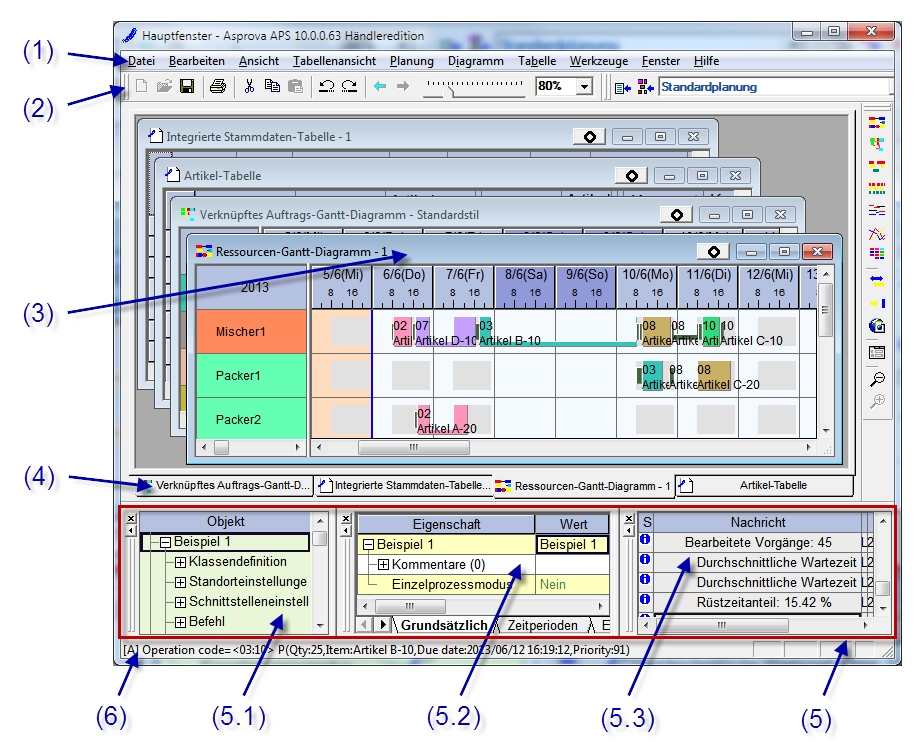 (1) Menüleiste
(1) Menüleiste
Die Menüleiste wird zum Ausführen diverser Asprova APS-Funktionen verwendet. Die zur Verfügung stehenden Menüelemente variieren, abhängig vom im Vordergrund geöffneten, aktiven Fenster (3).
(2) Werkzeugleisten
Werkzeugleisten ermöglichen das Ausführen von Befehlen mit einem einzigen Mausklick.
Unter Menü [Werkzeuge] - [Anpassen...] können Sie Buttons auswählen, die in der Werkzeugleiste angezeigt werden sollen.
(3) Fenster
Zur Darstellung von Planungsergebnissen, Stammdaten, Aufträgen usw. stehen verschiedene Fenster zur Verfügung.
Fenster des Tabellenzeitdiagrammes
Wenn mehrere Fenster offen sind, wird das vordergründige "aktives Fenster" genannt.
(4) Registerkarten (Tab)
Für jedes geöffnete Fenster wird eine Registerkarte angezeigt. Klicken Sie auf eine Registerkarte, um das zugehörige Fenster in den Vordergrund zu bringen.
Die Anzeige von Registerkarten kann aktiviert und deaktiviert werden. Wählen Sie dazu im Menü [Ansicht] - "Als Arbeitsmappe anzeigen".
(5) Globale Fenster
(6) Statusleiste
Die Statusleiste zeigt gegenwärtig ablaufende Vorgänge an, oder beschreibt ein Objekt, das sich unter dem Mauszeiger befindet.